
时间:2021-07-12 14:14:49 来源:www.win10xitong.com 作者:win10
win10系统如何让驱动不自动更新的情况不知道网友们是不是今天也发现了,今天这个问题导致小编琢磨了很久,有不少平时很懂系统相关的网友也许也不知道如何处理。那我们该如何是好呢?小编直接给出操作步骤:1、按在"win+r"调出运行窗口,并输入gpedit.msc命令!2、依次展开:计算机管理-管理模板-windows组件-Windows更新;并相应的在右侧找到"windows更新不包括驱动程序"就很快的能够处理好这个问题了。小编下面给大家带来更详细的win10系统如何让驱动不自动更新的处理对策。
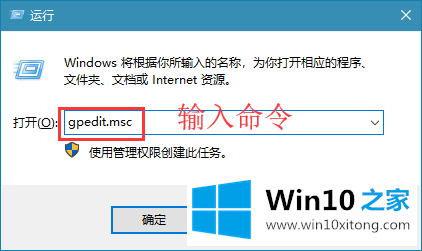
2.依次展开:计算机管理-管理模板-windows组件-Windows更新;并在右侧找到“windows update不包括驱动程序”
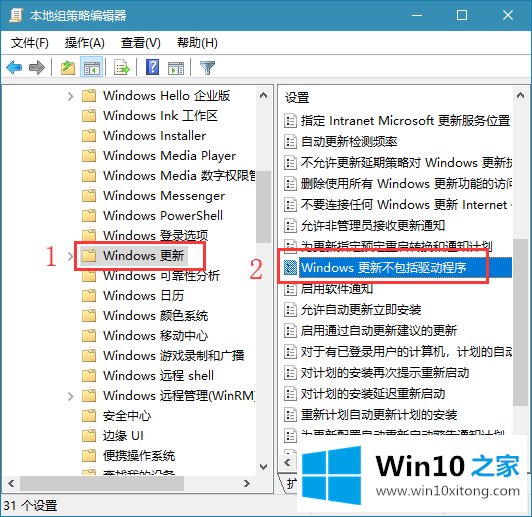
3.然后,用力一击打开,如图,点击启用;
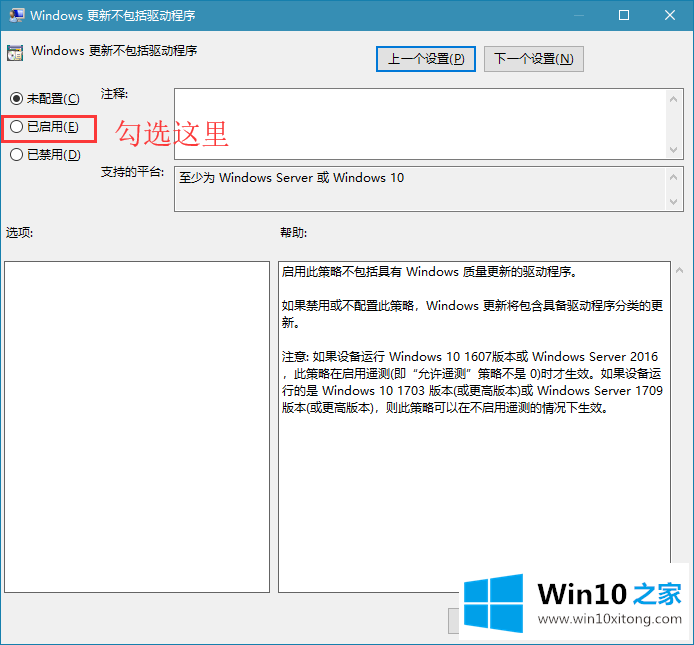
以上是win10系统如何让驱动不自动更新的,希望对大家有帮助。
以上的内容已经非常详细的说了win10系统如何让驱动不自动更新的处理对策,很简单的几个设置就可以解决win10系统如何让驱动不自动更新的问题,当然解决win10系统如何让驱动不自动更新的问题方法肯定是多种多样的,如果你有更好的办法,可以留言和小编一起来讨论。